- 动态与公告
- 新手指引
- 产品简介
- 购买指南
- 快速入门
- 操作指南
- 实践教程
- API 文档
- History
- Introduction
- API Category
- Sales and fee related APIs
- Network management related APIs
- Account management related APIs
- Instance Management APIs
- Data security encryption related APIs
- Parameter configuration related APIs
- Log management related APIs
- Extended Event APIs
- Read only instance management related APIs
- Backup APIs
- Rollback APIs
- Data migration (cold standby migration) related APIs
- CreateBackupMigration
- ModifyBackupMigration
- StartBackupMigration
- DescribeBackupMigration
- DeleteBackupMigration
- DescribeUploadBackupInfo
- CreateIncrementalMigration
- ModifyIncrementalMigration
- StartIncrementalMigration
- DescribeIncrementalMigration
- DescribeBackupCommand
- DescribeBackupUploadSize
- DeleteIncrementalMigration
- Data migration (DTS old version) related APIs
- Making API Requests
- Database APIs
- Other APIs
- Data Types
- Error Codes
- 常见问题
- 相关协议
- 性能测试
- 词汇表
- 联系我们
- 动态与公告
- 新手指引
- 产品简介
- 购买指南
- 快速入门
- 操作指南
- 实践教程
- API 文档
- History
- Introduction
- API Category
- Sales and fee related APIs
- Network management related APIs
- Account management related APIs
- Instance Management APIs
- Data security encryption related APIs
- Parameter configuration related APIs
- Log management related APIs
- Extended Event APIs
- Read only instance management related APIs
- Backup APIs
- Rollback APIs
- Data migration (cold standby migration) related APIs
- CreateBackupMigration
- ModifyBackupMigration
- StartBackupMigration
- DescribeBackupMigration
- DeleteBackupMigration
- DescribeUploadBackupInfo
- CreateIncrementalMigration
- ModifyIncrementalMigration
- StartIncrementalMigration
- DescribeIncrementalMigration
- DescribeBackupCommand
- DescribeBackupUploadSize
- DeleteIncrementalMigration
- Data migration (DTS old version) related APIs
- Making API Requests
- Database APIs
- Other APIs
- Data Types
- Error Codes
- 常见问题
- 相关协议
- 性能测试
- 词汇表
- 联系我们
本文介绍在 Windows 本地通过 SQL Server Management Studio(SSMS)连接到 SQL Server 实例,并运行简单查询的操作。
连接场景
根据云上数据库实例类型的不同,连接方式也有所差异:
若从本地连接云上双节点(原高可用版/集群版) SQL Server 实例,可通过以下3种方案进行连接。
方案2:通过外网连接,可在控制台 开启外网地址 或 绑定 CLB 开启外网服务。
方案3:借助 具有外网 IP 的 Linux 云服务器进行端口映射。
若从本地连接单节点(原基础版) SQL Server 实例,可通过以下3种方案进行连接。
方案2:通过外网连接,可在控制台 开启外网地址。
方案3:借助 具有外网 IP 的 Linux 云服务器进行端口映射。
下文分别介绍如下连接方案:
通过控制台开启外网地址,在本地通过 SSMS 连接到 SQL Server 实例。
通过绑定 CLB 开启外网服务,在本地通过 SSMS 连接到 SQL Server 实例。
借助具有外网 IP 的 Linux 云服务器进行端口映射,在本地通过 SSMS 连接到 SQL Server 实例。
通过控制台开启外网地址在本地通过 SSMS 连接到 SQL Server 实例
步骤1:开启外网地址
1. 登录 SQL Server 控制台。
2. 选择地域,在实例列表单击需要开启外网的实例 ID 或操作列的管理。
3. 在实例详情页的实例信息内的外网后面,单击开通。
4. 在开通外网设置窗口阅读并勾选提示,单击确定。
5. 开通成功后,在实例详情页基本信息下查询实例的外网 IP 地址和端口号。
说明:
步骤2:通过外网连接 SQL Server 实例
1. 在本地下载并安装 SQL Server Management Studio。SQL Server Management Studio 相关介绍请参见 使用 SQL Server Management Studio。
2. 本地启动 SQL Server Management Studio。在 Connect to server 页面,填写相关信息连接云数据库。单击 Connect,稍等几分钟后,SQL Server Management Studio 将连接到您的数据库实例。
Server type:选择 Database Engine。
Server name:实例的外网 IP 地址和端口号,需用英文逗号隔开。
Authentication:选择 SQL Server Authentication。
Login 和 Password:在实例账号管理页创建账号时,填写的账号名和密码。
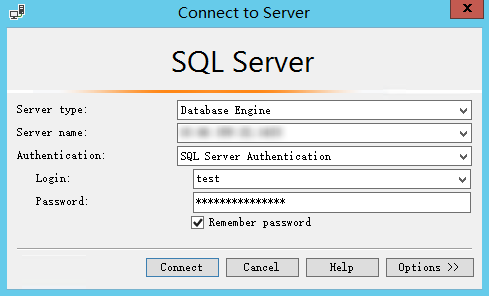
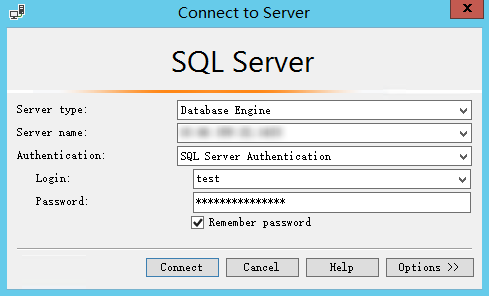
3. 连接到数据库后,可以查看到 SQL Server 的标准内置系统数据库(master、model、msdb 和 tempdb)。
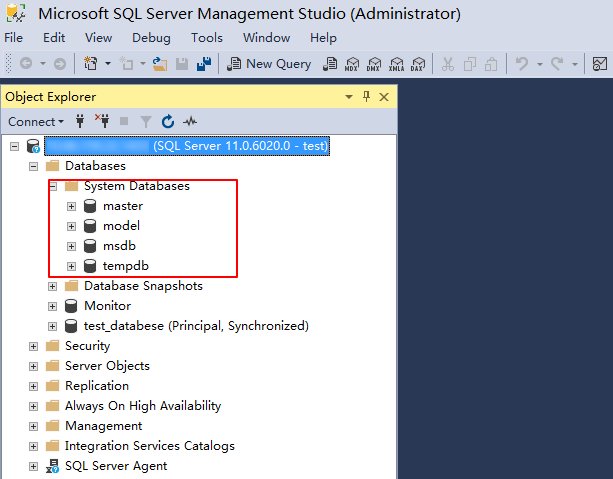
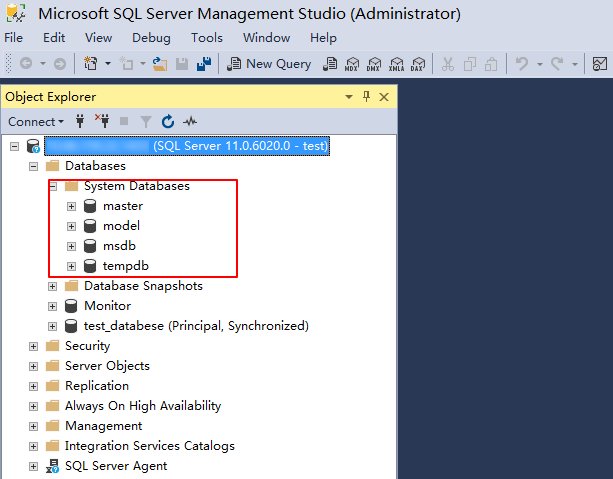
4. 现在您可以开始创建自己的数据库并对数据库运行查询。选择 File > New > Query with Current Connection,键入以下 SQL 查询:
select @@VERSION
运行查询,SQL Server Management Studio 会返回 SQL Server 版的腾讯云云数据库实例。
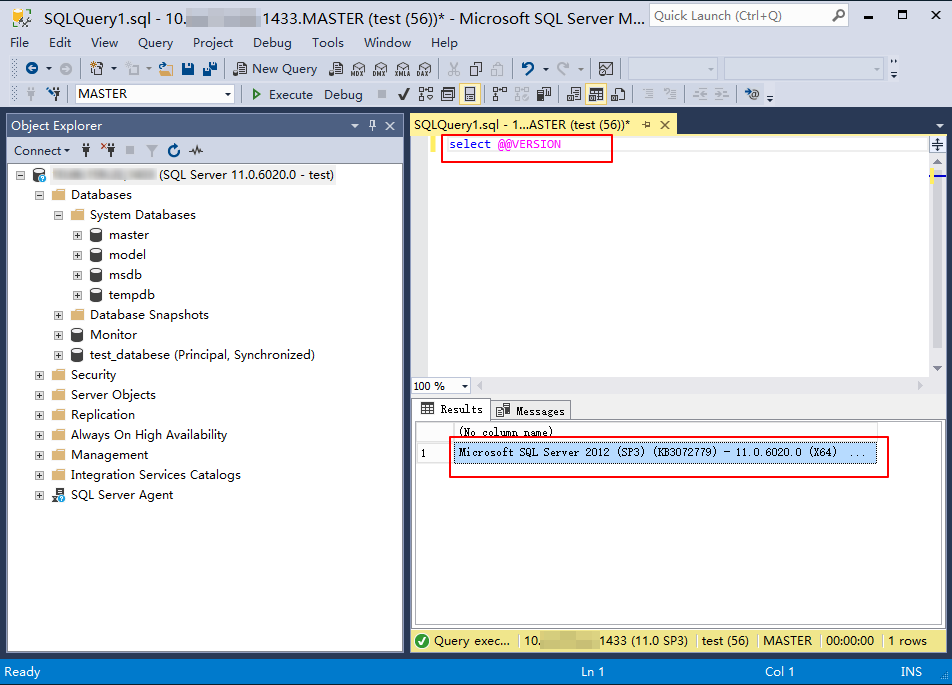
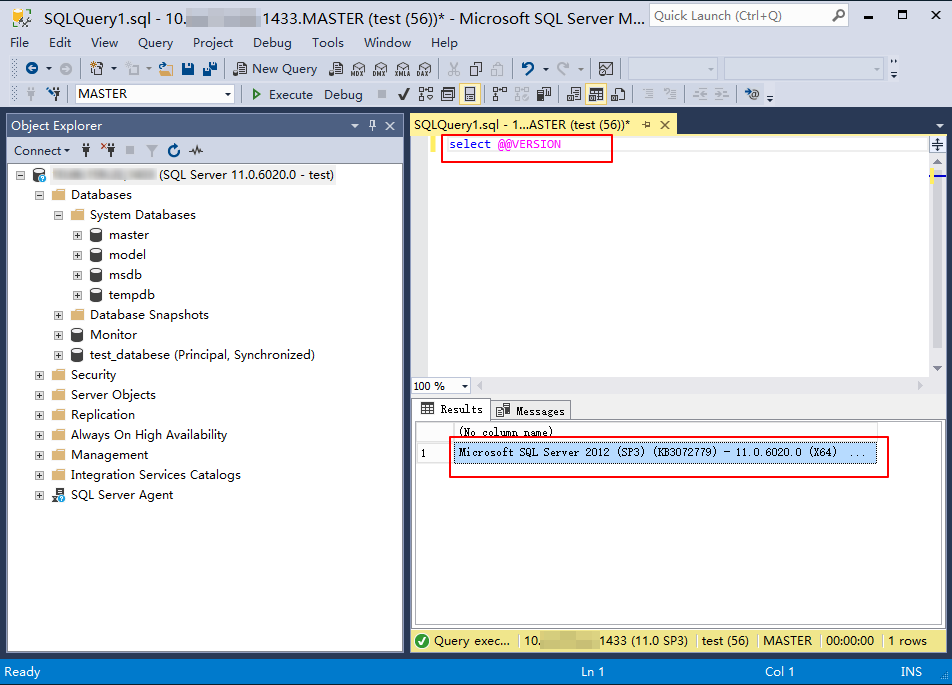
绑定 CLB 开启外网服务在本地通过 SSMS 连接到 SQL Server 实例
绑定 CLB 开启外网服务在本地通过 SSMS 连接到 SQL Server 实例
步骤1:新购负载均衡
说明:
如果在云数据库 SQL Server 同地域已经有负载均衡实例,可以不用购买。
注意:
地域需选择云数据库 SQL Server 所在的地域。
所属网络,选择和数据库相同的 VPC 或者不同都可以。
步骤2:配置负载均衡
1. 打开跨 VPC 访问功能(如果 CLB 和云数据库 SQL Server 在同一个 VPC 可忽略该步骤)。
a. 登录 负载均衡控制台,选择地域,在实例管理列表,单击实例 ID,进入实例管理页面。
b. 在基本信息页的后端服务处,单击点击配置。
c. 在弹出的对话框,单击提交即可开启。
2. 配置外网监听端口。
a. 登录 负载均衡控制台,选择地域,在实例管理列表,单击实例 ID,进入实例管理页面。
b. 在实例管理页面,选择监听器管理页,在 TCP/UDP/TCP SSL监听器下方,单击新建。
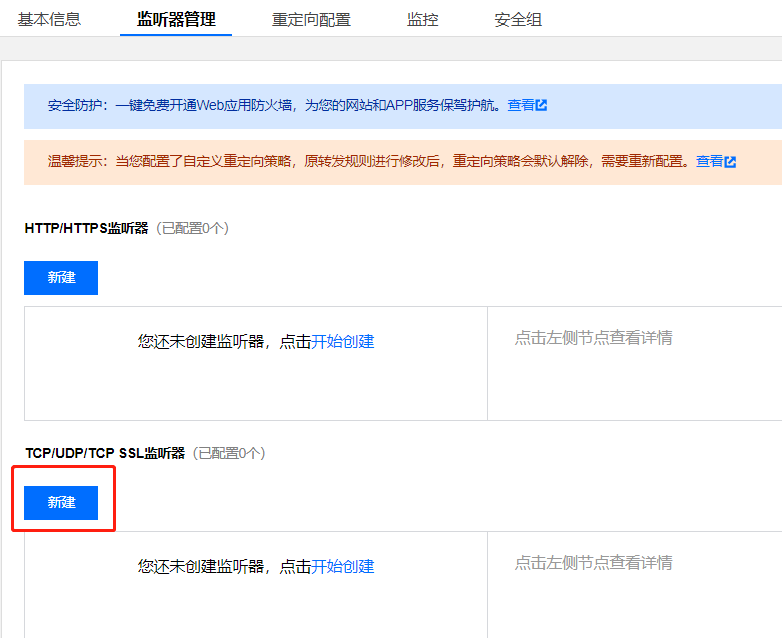
c. 在弹出的对话框,逐步完成设置,然后单击提交即可完成创建。
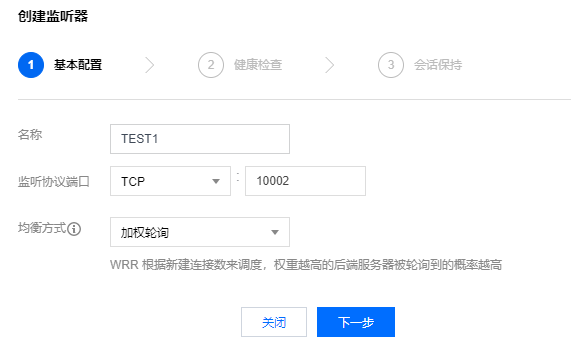
步骤3:绑定 SQL Server 实例
1. 创建好监听器后,在监听器管理页,单击创建好的监听器,然后单击右侧出现的绑定。
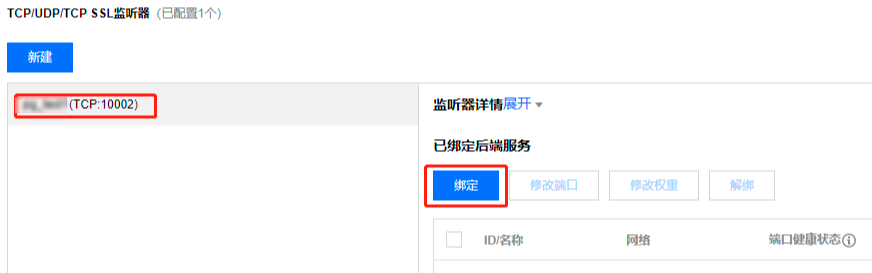
2. 在弹出的对话框,选择目标类型为其他内网IP,输入 SQL Server 实例的 IP 地址和端口,单击确认完成绑定。
注意:
步骤4:配置 SQL Server 安全组
1. 登录 SQL Server 控制台,选择地域,在实例列表,单击实例 ID 或操作列的管理,进入实例管理页面。
2. 在实例管理页面,选择安全组页,单击配置安全组,配置安全组规则为放通全部端口,确认安全组允许外部 IP 访问,详细配置方法请参见 配置安全组。
步骤5:通过外网连接 SQL Server 实例
1. 在本地下载并安装 SQL Server Management Studio。SQL Server Management Studio 相关介绍请参见 使用 SQL Server Management Studio。
2. 本地启动 SQL Server Management Studio。在 Connect to server 页面,填写相关信息连接云数据库。单击 Connect,稍等几分钟后,SQL Server Management Studio 将连接到您的数据库实例。
Server type:选择 Database Engine。
Server name:CLB 的 IP 地址和端口号,需用英文逗号隔开,例如
10.0.0.1,4000。Authentication:选择 SQL Server Authentication。
Login 和 Password:在实例账号管理页创建账号时,填写的账号名和密码。
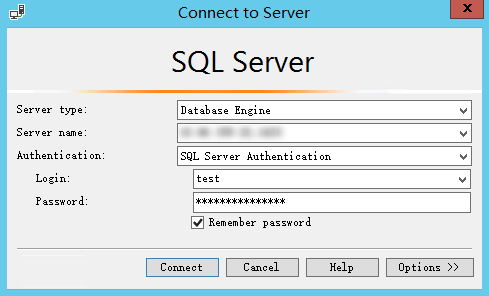
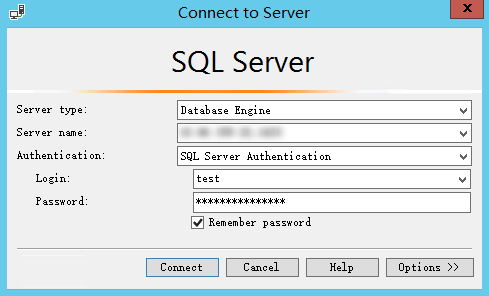
3. 连接到数据库后,可以查看到 SQL Server 的标准内置系统数据库(master、model、msdb 和 tempdb)。
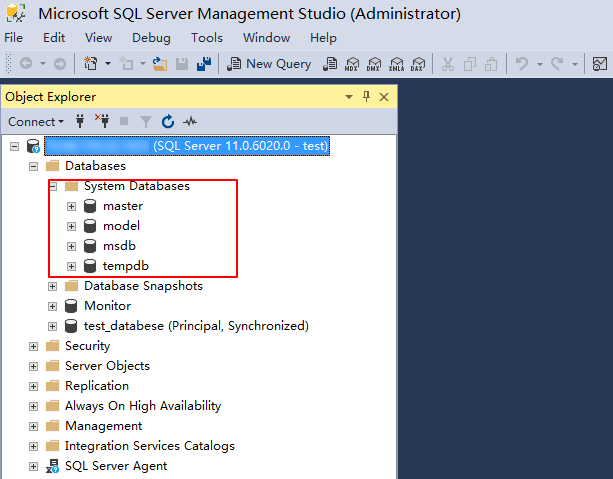
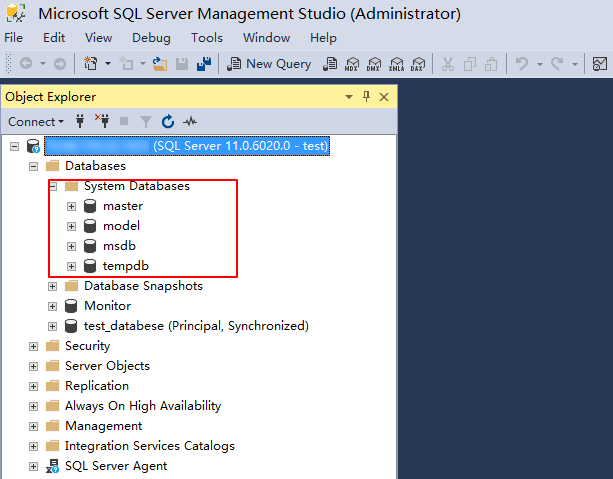
4. 现在您可以开始创建自己的数据库并对数据库运行查询。选择 File > New > Query with Current Connection,键入以下 SQL 查询:
select @@VERSION
运行查询,SQL Server Management Studio 会返回 SQL Server 版的腾讯云云数据库实例。
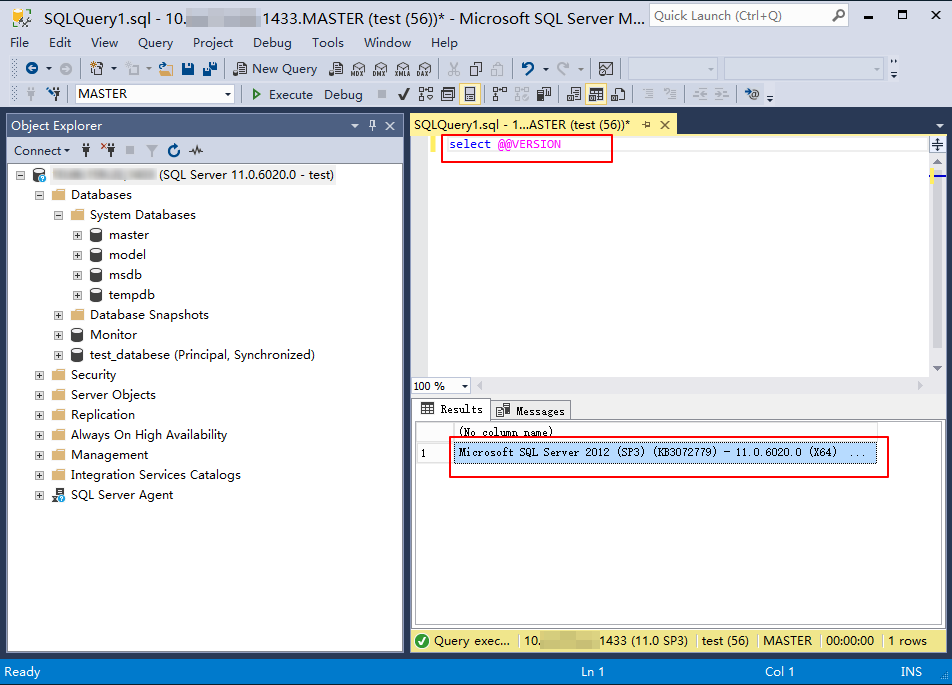
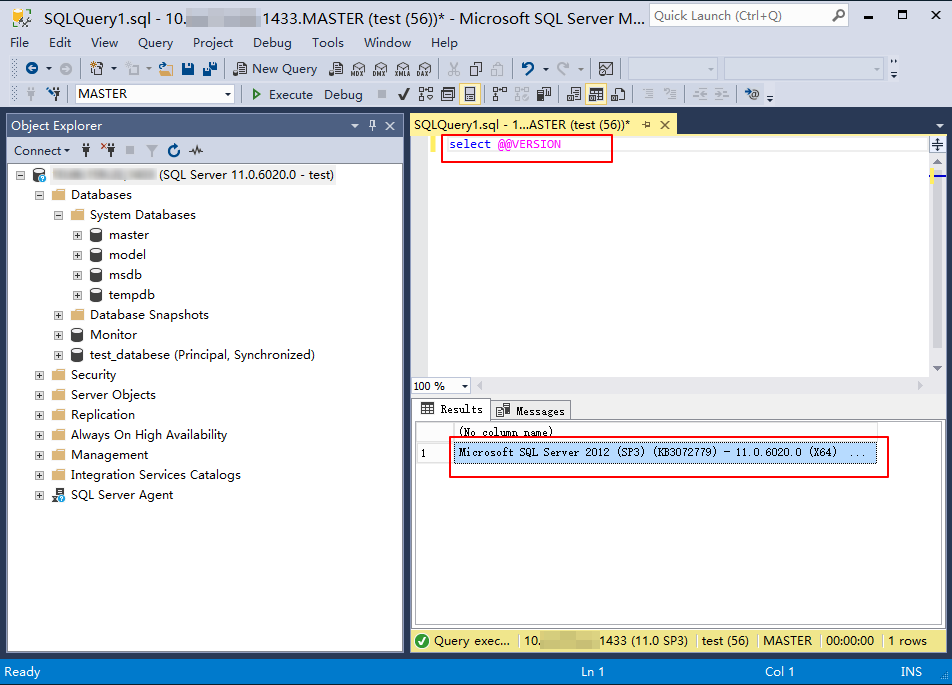
借助具有外网 IP 的 Linux 云服务器进行端口映射在本地通过 SSMS 连接到 SQL Server 实例
借助具有外网 IP 的 Linux 云服务器进行端口映射在本地通过 SSMS 连接到 SQL Server 实例
说明:
云服务器和云数据库须是同一账号,且同一个 VPC 内(保障同一个地域,不限可用区)。
考虑到数据安全性,云数据库 SQL Server 尚未开放实例外网 IP,如有需求可以利用 SSH2 的端口映射在外网连接实例,并对其进行配置和管理。
1. 登录 SQL Server 控制台,在实例详情页查看实例内网 IP 及端口号。该内网 IP 及端口号会在配置端口映射时使用。
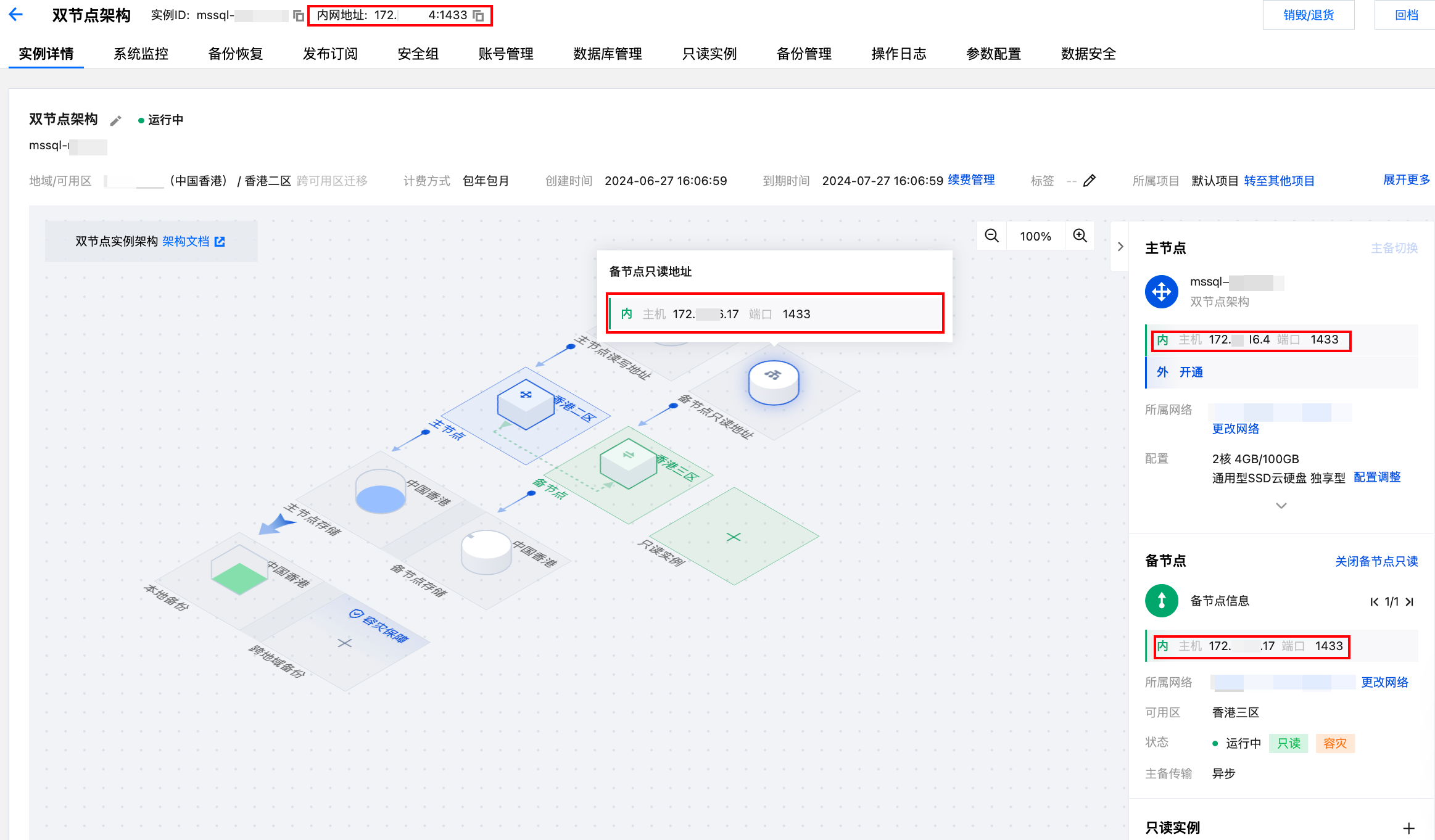
2. 准备一台具有外网 IP 的 Linux 云服务器,请参见 快速入门 Linux 云服务器。
3. 在本地使用 SSH 工具(如 SecureCRT 等,本文以 SecureCRT 为例)登录 Linux 云服务器,请参见 登录 Linux 实例。
4. 在 SecureCRT 菜单栏选择 Options > Session Options,进入会话属性设置。
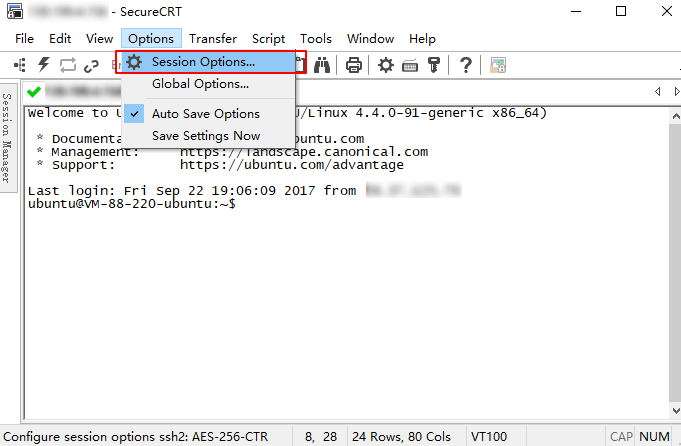
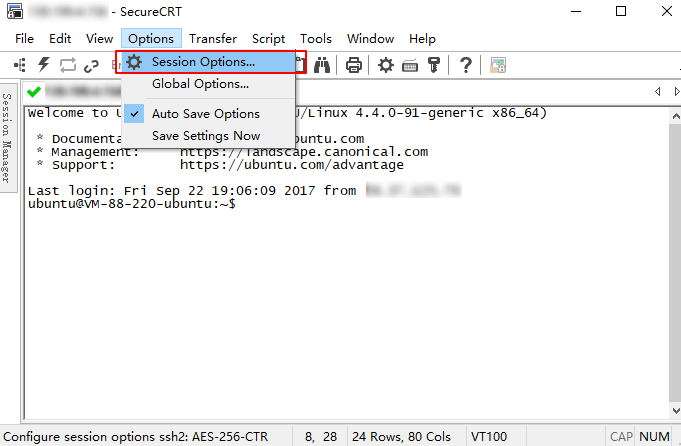
5. 在会话属性设置页,选择 Connection > Port Forwarding > Add,进入配置端口映射页。
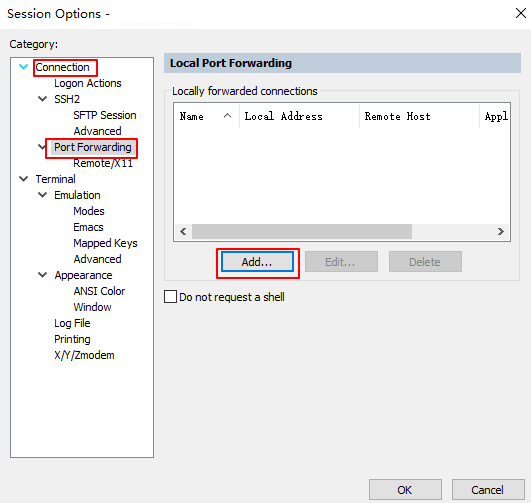
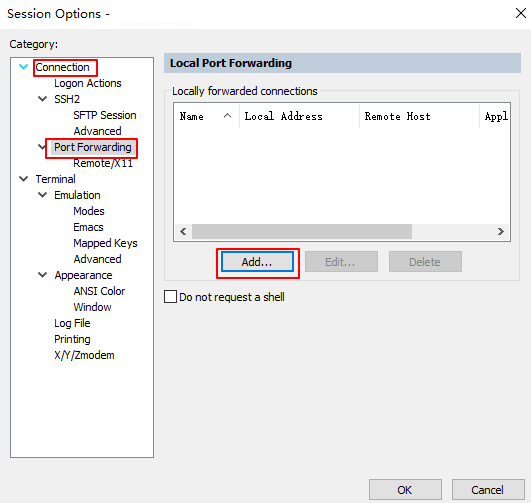
6. 在配置端口映射页,配置对应参数。
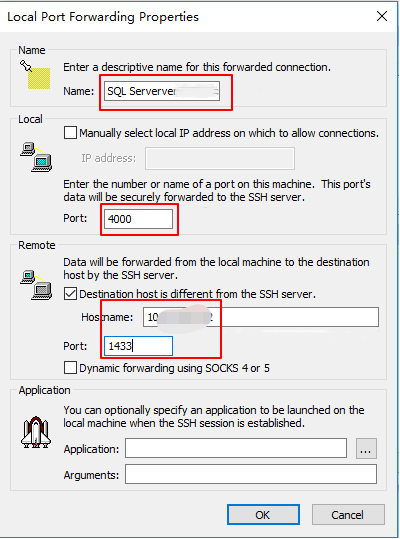
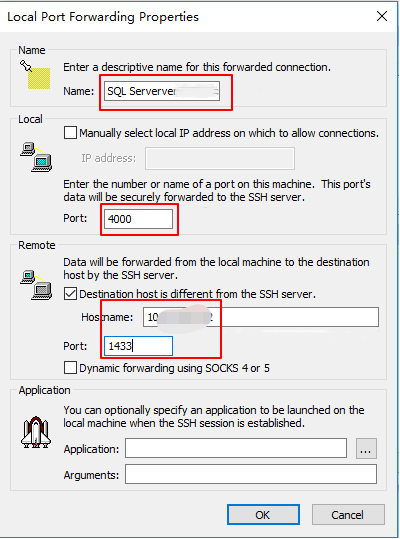
7. 在本地下载并安装 SQL Server Management Studio。SQL Server Management Studio 相关介绍请参见 使用 SQL Server Management Studio。
8. 本地启动 SQL Server Management Studio。在 Connect to server 页面,填写相关信息连接云数据库。单击 Connect,稍等几分钟后,SQL Server Management Studio 将连接到您的数据库实例。
Server type:选择 Database Engine。
Server name:本机 IP 地址和端口号,需用英文逗号隔开,例如
10.0.0.1,4000。端口号需与第6步中配置的端口保持一致。Authentication:选择 SQL Server Authentication。
Login 和 Password:在实例账号管理页创建账号时,填写的账号名和密码。
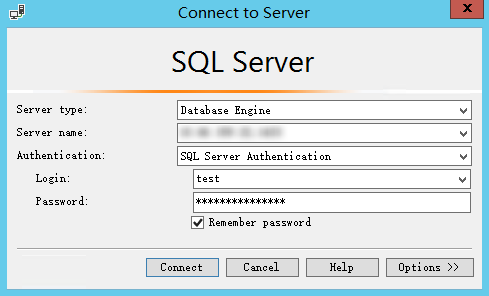
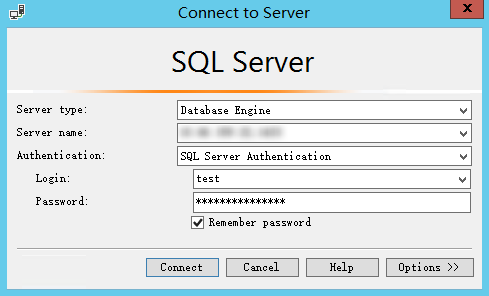
9. 连接到数据库后,可以查看到 SQL Server 的标准内置系统数据库(master、model、msdb 和 tempdb)。
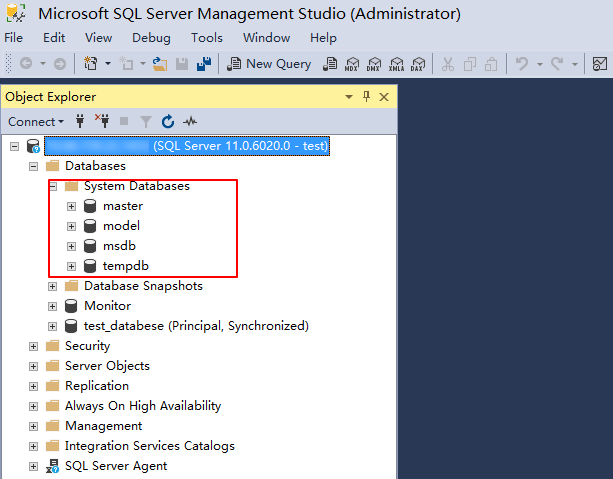
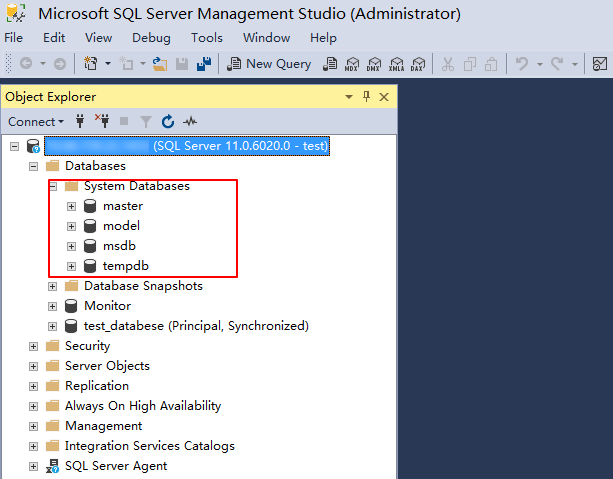
10. 现在您可以开始创建自己的数据库并对数据库运行查询。选择 File > New > Query with Current Connection,键入以下 SQL 查询:
select @@VERSION
运行查询,SQL Server Management Studio 会返回 SQL Server 版的腾讯云云数据库实例。
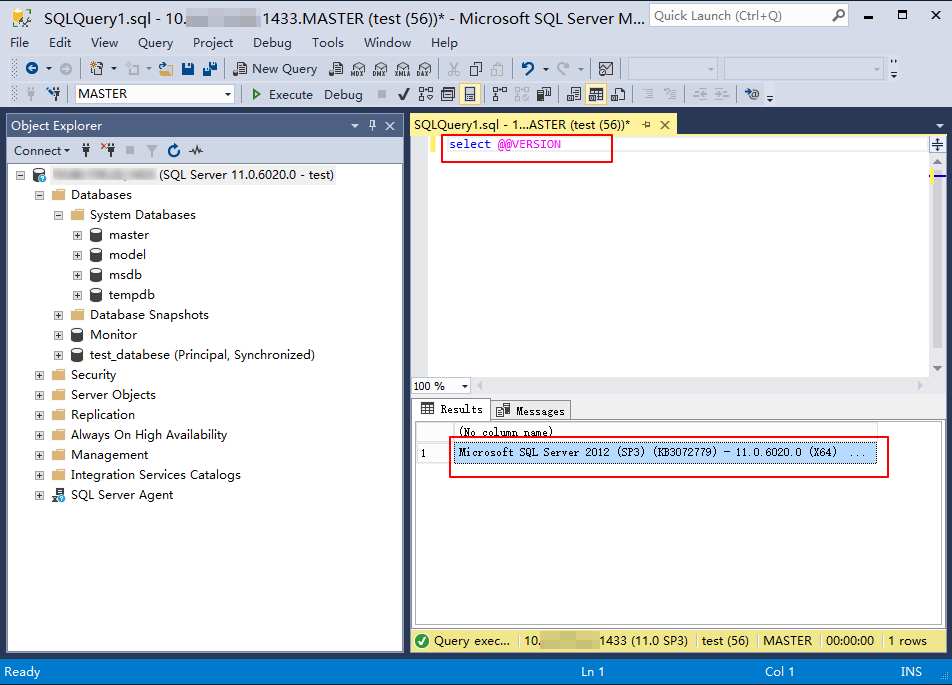
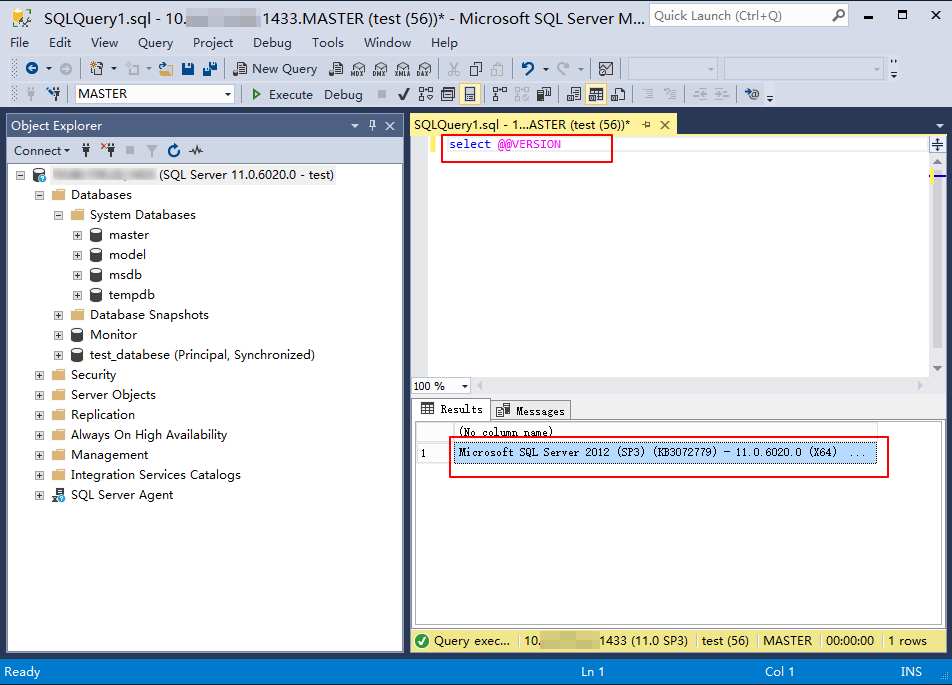

 是
是
 否
否
本页内容是否解决了您的问题?